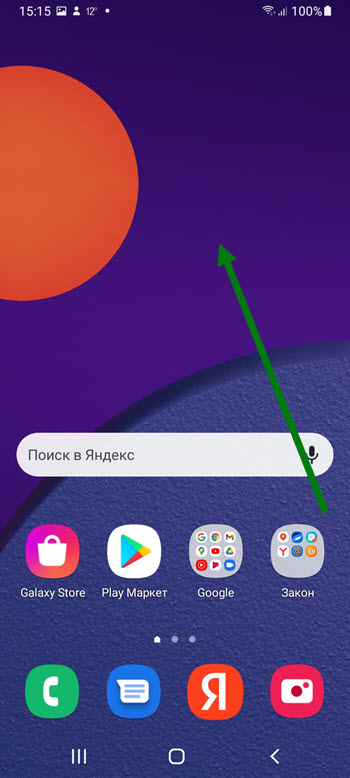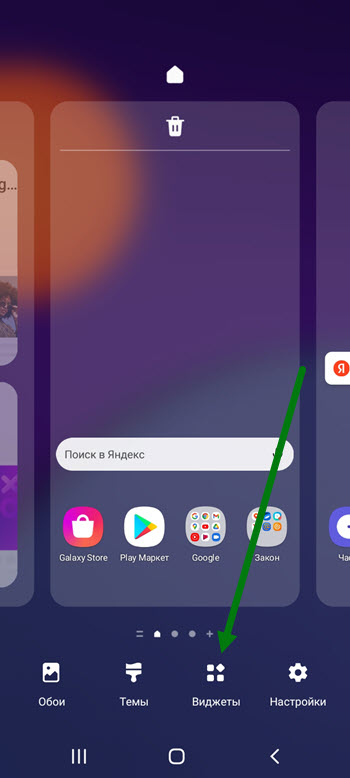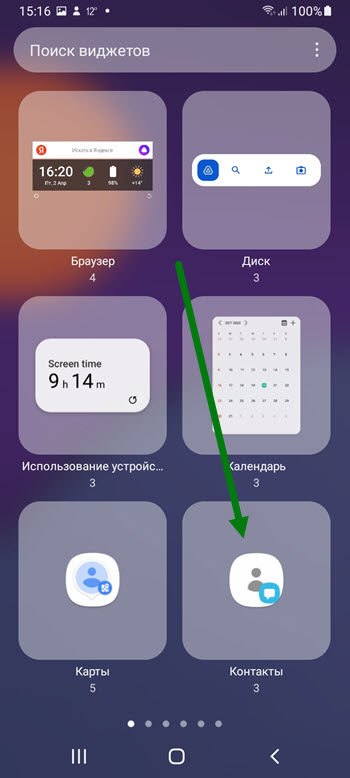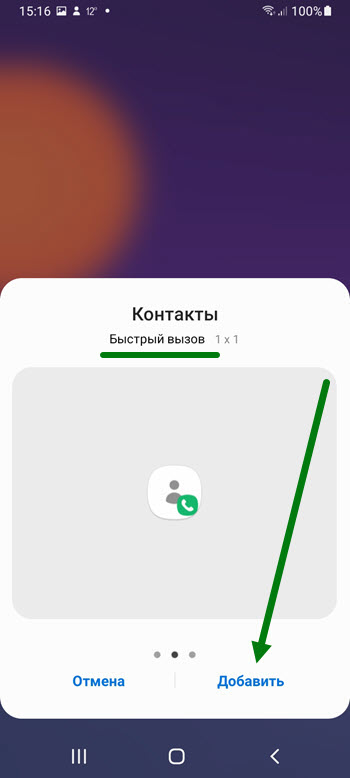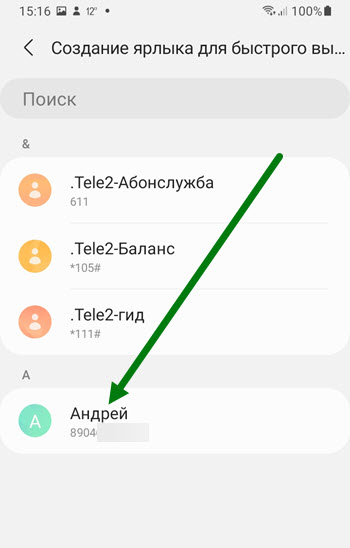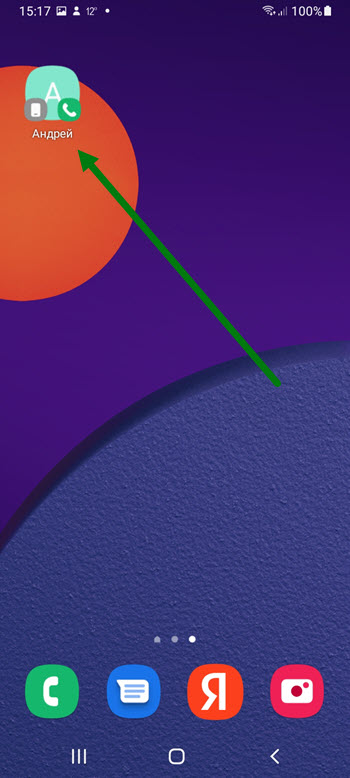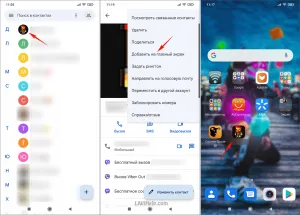Если мы хотим позвонить какому либо абоненту, то открываем телефонную книгу или журнал вызовов. Далее необходимо найти нужный контакт, если их очень много, то это достаточно проблематичный процесс.
Для того чтобы совершать частые вызовы гораздо быстрее, разработчики сделали возможным добавление контактов на рабочий стол.
После чего нужные номера, становятся в шаговой доступности. На мой взгляд это очень удобная и нужная функция.
Ниже в статье, я наглядно покажу что и как нужно сделать, чтобы вынести номер на главный экран.
Как добавить контакт на главный экран Samsung Galaxy
1. Нажимаем на свободную часть экрана и удерживаем некоторое время.
2. Далее необходимо нажать на кнопку «Виджеты», она расположена внизу экрана.
3. Находим виджет «Контакты» и жмём на него. Если найти не получается, воспользуйтесь поиском.
4. В открывшемся окне мы можем выбрать из трёх вариантов:
- Быстрое сообщение
- Быстрый вызов
- Просто контакт
Я выберу быстрый вызов, он по середине.
5. Жмём на кнопку «Добавить».
6. В открывшемся окне, находим нужного абонента и жмём на него.
7. На главном экране, отобразился наш абонент, как только я нажму на эту иконку, сразу пойдёт вызов.
Как добавить контакт на главный экран телефона самсунг
Иногда совершенно нет времени искать нужный контакт в телефонной книге. А если человек пожилой или плохо видит, то такая процедура становиться сложной. В таком случае можно добавить контакт на главный экран. Для ребенка таким контактом может быть телефон мамы или папы, а для пожилого человека — скорая помощь или кто-то из близких.
Содержание:
- Как вывести иконку абонента на рабочий стол мобильного устройства
-
- Видео «Как добавить контакт на главный экран телефона»
-
Как вывести иконку абонента на рабочий стол мобильного устройства
Покажу пример, как вывести контакт на главный экран телефона Samsung без сторонних программ.
На свободном месте рабочего стола телефона прикладываем палец и удерживаем его пока внизу не появится меню настроек.
В меню настроек находим пункт «Виджеты» и жмем на него.
На следующем экране находим блок «Контакты» и жмем по нему.
Нам доступно три иконки:
- Контакт
- Быстрый вызов
- Быстрое сообщение (СМС).
Выбираем «Быстрый вызов». Жмем по этой иконке и не отпуская помещаем на рабочий стол.
Нас перебрасывает в телефонную книгу, где необходимо найти нужный нам контакт и нажать на него.
После этого на рабочем столе телефона появляется иконка выбранного контакта.
Теперь жмем на эту иконку и у нас тут же последует набор номера выбранного абонента.
Таких контактов можно вывести на рабочий стол сколько вам угодно, лишь бы хватило места.
Как установить фото на контакт в телефоне Андроид
Как увеличить при помощи телефона мелкие предметы или шрифт
Как включить фотовспышку на Андроид телефона Samsung
Как включить автоповорот экрана на телефоне Samsung
Видео «Как добавить контакт на главный экран телефона»
Удачи!
Само собой разумеется, что с годами наш мир становится все более технологичным. Настолько, что наши мобильные устройства стали чем-то, без чего большинство людей не могут представить свою жизнь. Несколько минут без мобильного телефона могут потерять чувство. Думать, что вы могли бы потерять и потерять его где-то непостижимо.
К сожалению, такого рода вещи случаются ежедневно, и да, это может даже случиться с вами. Вы могли бы оставить его в автобусе, на работе, в кафе, или, возможно, он выпал из вашего кармана, когда ехал домой в этом Убер. В конце концов, мы всего лишь люди, а ошибки — обычное явление. Не существует надежных, надежных методов предотвращения этого, но есть кое-что, что вы можете сделать заранее, и это может помочь восстановить его.
Конечно, вы можете настроить приложение для отслеживания, которое поможет вам найти его самостоятельно, но только в том случае, если оно включено. А что, если кто-то другой найдет его первым?
Добавить контактную информацию на свой мобильный экран блокировки экрана
Потеря телефона ужасна. Думать, что ваше устройство за 700 долларов (или больше) может исчезнуть навсегда или, что еще хуже, в чужих руках. Вы никогда не вернете это сейчас, верно? Верьте или нет, хорошие самаритяне существуют. Хотя не всегда можно ожидать, что кто-то, кто обнаружит ваш потерянный телефон, вернет его вам, достаточно просто поместить свою контактную информацию на экран блокировки. Таким образом, честные люди будут точно знать, кто является владельцем, и могут вернуть его вам.
«Это на самом деле очень хорошая идея».
Это один из самых простых шагов, которые вы можете предпринять, чтобы помочь восстановить потерянный телефон. Считать, что хорошие люди все еще существуют в 2019 году, — это мем для себя, но, уверяю вас, они там. Размещение вашего адреса электронной почты или дополнительного номера телефона на обоях экрана блокировки предоставит необходимую информацию всем, кто случайно столкнулся с вами на вашем телефоне. Устройства Android и iOS способны справиться с этим.
Самая безопасная информация, которую вы можете добавить на обои экрана блокировки, — это ваш основной адрес электронной почты. Скорее всего, адрес электронной почты будет легко получить доступ и отслеживать любые возможные обновления о местонахождении вашего телефона. Поместить номер телефона потерянного телефона на экран блокировки совершенно бессмысленно. Вторичная линия может быть в порядке, но вы можете не захотеть, чтобы эта информация была доступна, если она стационарная. Экстренный контактный номер будет действовать, если вы получили разрешение на его использование.
Размещение вашей информации на экране блокировки не является верным способом вернуть ваш телефон вам в случае его утери, но кому-то очень трудно вернуть его, если у вас нет этой информации. Не заставляйте кого-то прыгать через обручи или слишком усердно думать, когда дело доходит до правильных действий. Если вы когда-нибудь надеетесь вернуть вам свой телефон, убедитесь, что процесс максимально простой и плавный. В дальнейшем мы рассмотрим несколько вариантов, которые вы сможете добавить, чтобы добавить информацию на экран блокировки.
Легко с Android
Мы можем начать с метода Android для добавления информации о владельце на экран блокировки. Владельцам Android это довольно просто, так как опция уже встроена в Настройки. Чтобы отметить первую задачу в списке:
- Перейдите в меню «Настройки» и нажмите на «Безопасность».
- Нажмите на информацию о владельце.
- Это откроет вам окно, в котором вы можете добавить необходимую информацию (если вы еще не добавили ее в свой телефон).
- Установите флажок рядом с Показать информацию о владельце на экране блокировки.
- Введите информацию, которую вы хотели бы отображать.
- Сообщение может быть как коротким, так и длинным, но вы можете ограничить количество символов. Чтобы превысить лимит, сообщение будет отключено на экране блокировки, поэтому постарайтесь сохранить его в пределах параметров экрана. Вы по-прежнему сможете выполнять боковую прокрутку, чтобы завершить все сообщение, но было бы лучше, если бы вы не предоставили историю жизни, которую кто-то должен будет прочитать, прежде чем найти соответствующую информацию.
- Нажмите кнопку «Назад», и на экране блокировки отобразится предоставленная вами информация.
Старая школа iOS
Процесс для более старых версий iOS несколько сложнее, чем тот, который требуется для устройства Android. В первые дни в iOS не было никакой поддержки, чтобы сделать контактную информацию доступной на заблокированных устройствах. Это все еще верно для тех старых моделей сегодня.
Вы вряд ли найдете приложение, которое поможет этим старым устройствам, поэтому вам нужно создать изображение для вашего iPhone с помощью программного обеспечения для редактирования изображений. После завершения вы можете добавить это изображение на iPhone в качестве обоев для экрана блокировки.
Это довольно умный обходной путь, если вы спросите меня. Для тех, кто попадает в эту категорию пользователей iOS или просто чувствует, что создание собственных обоев экрана блокировки звучит забавно, запустите этот метод:
- Как уже говорилось, вам понадобится какое-то программное обеспечение для редактирования изображений. Photoshop может предоставить вам более профессионально выглядящий готовый проект.
- Большинство людей, вероятно, не имеют Photoshop и могут предпочесть бесплатный вариант. Для тех, я рекомендую использовать GIMP, Это отличная альтернатива Photoshop, абсолютно бесплатная, с достаточно большой базой пользователей, которую можно найти в изобилии на нескольких сайтах. GIMP доступен для Windows, MacOS и Linux.
- Вы можете сделать весь этот процесс очень простым, будучи максимально простым. Черный текст на белом фоне — это всегда вариант. Но кто хочет это в качестве обоев экрана блокировки? Лучше всего выполнить поиск в Google и загрузить изображение (или создать собственное), которое, по вашему мнению, будет отлично смотреться на вашем iPhone. Просто убедитесь, что после того, как вы нашли идеальное фоновое изображение, вы обрезаете его так, чтобы оно соответствовало размерам экрана вашего iPhone. Это значительно облегчит вам размещение контактной информации.
- Вот разбивка последних размеров экрана iPhone в пикселях:
iPhone ResolutionsiPhone Model (s) Разрешение экрана iPhone X1125 × 2436iPhone 8 Plus1080 × 1920iPhone 8750 × 1334iPhone 6, 6 и 7 Plus1080 × 1920iPhone 6, 6s и 7750 × 1334iPhone 5, 5s, 5c и SE640 × 1136iPhone 4 и 4s640 960
-
- В вашем редакторе изображений вы можете обрезать изображение, чтобы убедиться, что оно соответствует размеру, указанному выше для вашего соответствующего iPhone.
- Попробуйте найти подходящее место в середине, где вы хотите создать коробку. Расположение коробки должно сделать так, чтобы информация, представленная в нем, оставалась видимой на экране блокировки вашего iPhone. Поместив его ближе к нижней середине изображения, вы должны иметь его ниже, чем часы (верхняя лента), которые отображаются на iPhone.
- Как только место будет найдено, нарисуйте прямоугольник и залейте его более темным цветом (черный всегда хорошо работает). Это так, что ваш текст будет выделяться из изображения. Если вы хотите, вы можете уменьшить непрозрачность окна, чтобы оно позволяло просвечивать часть изображения.
- Используйте текстовый инструмент в редакторе изображений, чтобы написать свою контактную информацию в поле, которое вы только что создали. Более светлый цвет необходим, чтобы текст был хорошо виден.
- Основной шрифт является предпочтительным. Добавление чего-либо слишком сумасшедшего может сделать информацию неразборчивой, поэтому не усложняйте ее.
- Предоставленная информация должна содержать информацию о том, каким образом человек может связаться с вами, кроме утерянного телефона (очевидно).
- Если вы довольны своими обоями, сохраните или экспортируйте их в совместимом формате изображений, который может прочитать ваше устройство iOS. JPG и PNG всегда хороший выбор.
- Затем вам нужно перенести созданное изображение на ваш iPhone. Любой способ, который вам подходит, будет работать. Подключите iPhone к ПК через USB-кабель, отправьте его по электронной почте себе или используйте приложение, такое как Dropbox или Google Drive. Любой выбор является правильным, если вы можете получить к нему доступ с вашего iPhone.
- Зайдите в приложение Настройки для iPhone.
- Найдите и нажмите «Обои», затем выберите «Новые обои».
- Найдите недавно созданное изображение, которое вы перенесли на телефон, и выберите его.
- Вы можете использовать встроенные элементы управления вашего iPhone, чтобы настроить изображение, чтобы идеально соответствовать.
- После настройки изображения нажмите «Установить», чтобы подтвердить свой выбор.
- Ваш iPhone отобразит новое меню, позволяющее вам выбрать, хотите ли вы установить обои для экрана блокировки, основных обоев или для обоих. Выберите тот, который вы предпочитаете.
- Заблокируйте свой телефон, чтобы увидеть, как выглядят обои.
- Если что-то выглядит не так или информация не легко различима, вы можете отрегулировать ее с помощью инструментов для рисования iPhone или заново создать изображение.
Использование приложения Over
Я упомянул, что для iPhone есть приложения, которые значительно облегчат добавление контактной информации на экран блокировки. То же самое можно сказать и о Android. Одно приложение, которое они оба извлекают выгоду, является приложением Over. Вы можете избежать необходимости создавать свои собственные изображения на ПК с помощью приложения Over. Легко размещайте текст поверх изображений прямо на вашем телефоне, программное обеспечение для редактирования изображений не требуется.
Чтобы использовать этот метод:
- Начните с загрузки приложения Over в App Store (iPhone) или Google Play Store (Android).
- Затем вам нужно найти идеальное изображение для экрана блокировки. Как и в разделе «Старая школа iOS», неплохо выбрать что-то, близкое к размеру экрана вашего телефона.
- Когда изображение будет найдено, запустите приложение Over.
- Используя приложение, найдите изображение, которое вы выбрали, и откройте его.
- Два поля появятся над изображением. Выберите тот, который позволяет добавлять текст.
- Появится курсор, и вы сможете ввести текст.
- Введите всю интересующую вас информацию, которая наилучшим образом повышает ваши шансы, что телефон может быть возвращен вам. Адрес электронной почты, дополнительный номер и т. Д.
- Выберите цвет вашего текста с умом. Какой бы цвет ни отличал ваш текст от изображения, лучше всего.
- Нажмите Готово.
- Сильно нажмите на текст, чтобы переместить его и расположить в месте, которое будет легко видно, когда телефон заблокирован.
- Если вы хотите редактировать текст немного больше, вы можете провести в меню с правой стороны экрана. Настройте цвет, шрифт, непрозрачность, выравнивание и межстрочный интервал.
- Как только вы закончите редактирование, в том же меню нажмите Сохранить.
- Ваши новые обои уже созданы и готовы к установке.
- Зайдите в настройки и выполните те же шаги, что и в разделе «Old School iOS», шаги с 8 по 11.
Как добавить номер телефона на экран?
Как добавить номер телефона в виде ярлыка на главном экране?
- Нажмите и удерживайте пустую область на главном экране до появления меню.
- Найдите и выберите «Контакты (Contacts)» → «Прямой набор (Direct Dial)».
- Нажмите и удерживайте «Прямой набор (Direct Dial)».
- Выберите контактный телефон.
- Как вывести контакт на главный экран Реалми?
- Как вывести на экран номер телефона?
- Как поставить контакт?
- Как добавить быстрый вызов на главный экран?
- Как добавить контакт на экран домой?
- Как отображать контакты?
- Как закрепить ярлык на экране телефона?
- Как вывести номер телефона на главный экран айфон?
- Что такое виджеты в мобильном телефоне?
- Как включить контакт в телефоне?
- Как создать новый контакт в телефоне?
- Как оформить страницу контактов?
- Что делать если вызов не отображается на экране?
- Как сделать быстрый вызов на телефоне?
- Как настроить Телефон на вызов?
- Как добавить ярлык контакта на рабочий стол Realme?
- Как добавить виджет на Realme?
- Что значит добавить на главный экран ВКонтакте?
- Как добавить контакт на главный экран Xiaomi?
- Как настроить главный экран на андроиде?
- Как достать номер из телефона?
- Где хранятся номера телефонов в Google?
- Как добавить контакт в IOS?
- Как добавить контакт в адресную книгу?
- Как включить вызов на Android?
- Как поставить быстрый вызов на Xiaomi?
- Как сделать быстрый набор номера на айфоне?
- Как вывести иконку контакты на главный экран?
- Как объединить контакты в телефоне Реалми?
- Как на андроиде сделать контакт избранным?
Как вывести контакт на главный экран Реалми?
Как добавить ярлык контакта на рабочий стол Realme:
- Сначала, вам нужно добавить контакты, которые вы хотите вывести на Рабочий стол, в Избранное.
- Выберите нужный контакт и удерживайте на нем палец, а затем выберите «Добавить в избранное».
Как вывести на экран номер телефона?
Как вывести иконку абонента на рабочий стол мобильного устройства:
- В меню настроек находим пункт «Виджеты» и жмем на него.
- На следующем экране находим блок «Контакты» и жмем по нему.
- Нам доступно три иконки:
- Нас перебрасывает в телефонную книгу, где необходимо найти нужный нам контакт и нажать на него.
Как поставить контакт?
Как добавить контакт:
- На телефоне или планшете Android откройте приложение «Контакты».
- Коснитесь значка «Добавить» в правом нижнем углу экрана.
- Введите имя контакта и его адрес электронной почты или номер телефона. Чтобы выбрать аккаунт, в котором нужно сохранить контакт, нажмите на стрелку вниз
- Нажмите Сохранить.
Как добавить быстрый вызов на главный экран?
Быстрый набор:
- На Главном экране нажмите на значок телефона, чтобы открыть приложение Телефон.
- Нажмите > Быстрый набор >.
- Выберите контакт из списка.
- На экране «Быстрый набор» выберите номер телефона контакта и назначьте ему клавишу быстрого набора.
- Нажмите Сохранить.
Как добавить контакт на экран домой?
На нижней панели веб-браузера нажмите на кнопку «Всплывающее меню» (кнопка со стрелкой) и в появившемся меню нажмите «Добавить в «Домой». Дальше вводим имя контакта, которому принадлежит этот телефон и нажимаем кнопку «Добавить». Вот и все.
Как отображать контакты?
Как посмотреть контакты:
- На телефоне или планшете Android откройте приложение «Контакты».
- Внизу экрана выберите Контакты. Чтобы посмотреть контакты с определенным ярлыком, в левом верхнем углу экрана нажмите на значок меню выберите нужный ярлык в разделе «Ярлыки».
Как закрепить ярлык на экране телефона?
Когда функция «Закрепление приложения» будет включена, выполните следующие действия:
- Перейдите к экрану, который нужно закрепить.
- Проведите вверх до середины экрана.
- Нажмите на значок приложения вверху изображения.
- Нажмите «Закрепить»
Как вывести номер телефона на главный экран айфон?
Нажмите кнопку «Отменить», а затем используйте значок «Поделиться» и выберите «На экран Домой». Укажите имя контакта и нажмите «Добавить». Теперь на домашнем экране появится значок, название которого — указанное имя контакта. Располагайте его где удобнее.
Что такое виджеты в мобильном телефоне?
Виджет — это небольшое графическое приложение, которое выводит информацию на рабочий стол компьютера, экран смартфона/планшета или страницу сайта. В то же время через эту форму собираются данные о пользователях.
Как включить контакт в телефоне?
Откройте настройки телефона и нажмите Аккаунты.Как включить или выключить доступ к списку контактов телефона?:
- В настройках телефона нажмите Конфиденциальность.
- Нажмите Контакты.
- Установите переключатель напротив Waze в положение ВКЛ. или ВЫКЛ.
Как создать новый контакт в телефоне?
Как добавить новый контакт:
- Откройте Контакты и нажмите Новый контакт.
- Укажите имя контакта и информацию о нем.
- Если вы хотите добавить дополнительные данные, например псевдоним или почтовый адрес, нажмите Показать другие поля и укажите нужную информацию.
- Нажмите Сохранить.
Как оформить страницу контактов?
Необходимо указать все имеющиеся способы связаться с вами:
- Телефонные номера. Указывайте не только основной номер телефона. Важно указать номера всех подразделений (телефон отдела продаж, отдела сервисного обслуживания и так далее).
- Электронная почта. По аналогии с телефонами — почтовые адреса подразделений, филиалов.
Что делать если вызов не отображается на экране?
Что делать, если на экране смартфона Android не отображается входящий звонок:
- Выполните перезагрузку устройства
- Включите уведомления для входящих звонков
- Очистите кэш
- Сбросьте настройки приложений
Как сделать быстрый вызов на телефоне?
Нажмите любую неиспользуемую клавишу линии и удерживайте ее не менее двух секунд. В окне Быстрый набор добавьте имя и номер телефона для вызова по нажатию этой клавиши.
Как настроить Телефон на вызов?
Как изменить настройки звонков:
- Откройте приложение «Телефон».
- Нажмите на значок «Ещё» Настройки.
- Откройте раздел Звуки и вибрация. Чтобы выбрать один из доступных рингтонов, нажмите Рингтон. Чтобы телефон вибрировал при входящем вызове, нажмите Вибросигнал при вызове.
Как добавить ярлык контакта на рабочий стол Realme?
После на главном экране зажимаем иконку приложения Звонки (трубка) и перед нами появится окно с быстрыми действиями. Зажимаем нужный контакт и перетаскиваем его на рабочий стол.
Как добавить виджет на Realme?
Во-вторых, нажмите пальцем на пустое место на экране и удерживайте его несколько секунд. Далее появится окно с предлагаемыми функциями. Здесь вам нужно выбрать вариант Виджеты. Все возможные виджеты будут представлены на вашем экране.
Что значит добавить на главный экран ВКонтакте?
Вы знали, что можно добавить на главный экран телефона ссылку на любой диалог? Просто зажмите нужный диалог в списке и выберите «Добавить на главный экран». Так у вас появится ярлык для быстрого доступа к рабочей беседе, переписке с любимыми или чату с друзьями. Функция доступна в приложении ВКонтакте на Android.
Как добавить контакт на главный экран Xiaomi?
Выберите «Рабочий стол MIUI».Есть один способ:
- Скачайте и установите poco launcher. Для тех, кто не знает, это приложение изменит вид вашего рабочего стола.
- Сделайте щипок двумя пальцами на рабочем столе или просто нажмите на пустое пространство и удерживайте палец.
- Появится список контактов.
Как настроить главный экран на андроиде?
Изменение настроек главного экрана:
- Перейдите на главный экран Android TV. Нажмите на значок Настройки в верхней части экрана.
- Выберите Настройки устройства Главный экран.
- Нажмите Настроить каналы.
- Выберите канал, который нужно включить или отключить.
Как достать номер из телефона?
Экспорт контактов:
- На телефоне или планшете Android откройте приложение «Контакты».
- В нижней части экрана нажмите Управление контактами Экспорт в файл.
- Выберите один или несколько аккаунтов, из которых нужно экспортировать контакты.
- Нажмите Экспортировать в VCF-файл.
Где хранятся номера телефонов в Google?
Перейдите на страницу Настройки доступа своего аккаунта Google. В разделе «Контакты» выберите Информация о контактах с ваших устройств.
Как добавить контакт в IOS?
В приложении «Телефон» коснитесь «Клавиши», введите номер, затем коснитесь «Добавить номер». Коснитесь «Создать контакт» или «Добавить в имеющийся» и выберите контакт.
Как добавить контакт в адресную книгу?
- На странице аккаунта Google откройте вкладку Личная информация.
- В разделе «Контактная информация» выберите Электронная почта.
- На карточке «Дополнительные адреса электронной почты» нажмите Добавить дополнительный адрес электронной почты.
- Введите данные и нажмите Добавить.
Как включить вызов на Android?
Важно!:
- Откройте приложение «Телефон».
- Выполните одно из следующих действий: Введите номер. Для этого откройте панель набора номера.
- Нажмите на значок вызова.
- Чтобы положить трубку, нажмите на значок «Завершить вызов». Если окно вызова свернуто, перетащите значок звонка в правую нижнюю часть экрана.
Как поставить быстрый вызов на Xiaomi?
Как включить быстрый набор в Xiaomi?:
- Перейдите в номеронабиратель и далее в «настройки»
- Далее «Расширенные настройки»
- Перейдите в меню «Быстрый набор»
- Вам остается только назначить выбранные контакты на виртуальные клавиши цифр в номеронабиратели.
Как сделать быстрый набор номера на айфоне?
Как настроить «Быстрый набор»
Нажмите на кнопку «Галерея» в нижнем правом углу, в поисковике введите «Быстрый набор». Нажмите на появившуюся кнопку и кликните на «Добавить». Далее Вам потребуется добавить нужные Вам контакты в «Быстрый набор». Нажмите на «+», выберите всех, кого хотите, и кликните на «Готово».
Как вывести иконку контакты на главный экран?
Как добавить объекты на главный экран
Нажмите на приложение и удерживайте, а затем отпустите. Если у приложения есть ярлыки, вы увидите их список. Коснитесь ярлыка и удерживайте его. Переместите ярлык на нужный экран и отпустите палец.
Как объединить контакты в телефоне Реалми?
На телефоне или планшете Android откройте приложение «Контакты».Необязательно:
- Откройте на устройстве приложение «Контакты».
- В правом верхнем углу экрана нажмите на значок «Ещё» Выбрать.
- Выберите контакты, которые хотите объединить.
- В правом верхнем углу экрана нажмите на значок «Ещё» Объединить.
Как на андроиде сделать контакт избранным?
Как добавить контакт в избранное:
- На телефоне или планшете Android откройте приложение «Контакты».
- Выберите контакт.
- Вверху экрана нажмите на значок «Избранное».
Ответить
Как добавить контакт на главный экран самсунг — Рекомендации после восстановления иконок на рабочем столе Способ 2: Создание ярлыка Установка утерянных приложений после обновления Через Контакты Восстановление путем удержания нажатия
Затем откройте раздел Контакты и наведите курсор на нужный контакт. Вот и все. Теперь вам остается только переместить значок в подходящее место на рабочем столе. Таким образом можно создать несколько ярлыков на рабочем столе.
Как использовать виджеты блокировки экрана на телефоне Samsung
Виджеты — это небольшие интерактивные ярлыки приложений, которые отображают некоторые данные и позволяют выполнять действия без открытия приложения. Например, виджет погоды показывает текущую температуру или прогноз на следующую неделю, и вы можете коснуться его, чтобы открыть приложение. Виджеты для часов, электронной почты, списков и т.д. отлично подходят для отображения информации без необходимости использовать приложение.
В то время как большинство телефонов Android поддерживают виджеты только на главном экране, на телефонах Samsung Galaxy их можно получить на экране блокировки. Узнайте, как их установить, здесь.
Устройства Samsung с One UI 3.0 или выше имеют возможность использовать виджеты на экране блокировки в настройках. Не все виджеты домашнего экрана можно использовать на экране блокировки, но есть несколько полезных виджетов для музыки, будильника, погоды, приложения Digital Wellbeing и текущего расписания. Узнайте, как использовать их на экране блокировки:
- Откройте приложение «Настройки» на телефоне, прокрутите вниз и выберите пункт «Экран блокировки».
- В меню экрана блокировки нажмите Виджеты.
- На странице Виджеты активируйте виджеты, которые вы хотите видеть на экране блокировки или на постоянно включенном дисплее (AOD). Если вы хотите использовать несколько виджетов, вы также можете изменить их положение, нажав Изменить порядок и переместив их вверх или вниз по мере необходимости.
- На экране блокировки доступ к виджетам можно получить, коснувшись часов после их активации в меню «Виджеты».
Телефоны Samsung имеют множество хороших виджетов, но на экране блокировки можно использовать только некоторые из них. Если вам нужно больше виджетов или вы хотите использовать их на телефоне, не принадлежащем компании Samsung, вы можете воспользоваться сторонним приложением Lock Screen Widgets.
Приложения для Windows, мобильные приложения, игры — ВСЕ БЕСПЛАТНО, на нашем закрытом Telegram-канале — Подписывайтесь:)
Приложение позволяет использовать все виджеты домашнего экрана на экране блокировки. Кроме того, вы можете добавлять пользовательские виджеты из таких приложений, как KWGT. Приложение Lockscreen Widgets совместимо с любым телефоном или планшетом под управлением Android 5.1 или более поздней версии и доступно за $1,49 в Google Play Store.
Шаг 1: Предоставьте разрешения
Чтобы использовать приложение, необходимо предоставить ему необходимые разрешения. После открытия приложения проведите пальцем влево три раза, чтобы перейти на страницу со специальными функциями. Теперь нажмите на «ДОПОЛНИТЕЛЬНАЯ ИНФОРМАЦИЯ», и появится диалоговое окно, показывающее, почему приложению требуется это разрешение.
Нажмите кнопку Grant, чтобы открыть меню Специальные возможности в настройках телефона. Выберите «Виджеты блокировки экрана» из списка, чтобы назначить разрешение. Когда вы предоставите это разрешение, ваш телефон покажет вам, к каким данным приложение будет иметь доступ с этим разрешением, поэтому предоставляйте его только в том случае, если вы согласны.
Теперь повторите процесс для разрешений уведомлений и хранилища, и вы готовы к использованию приложения.
Шаг 2: Добавьте свои виджеты
После получения всех разрешений приложение переведет вас на главный экран, где вы сможете добавить виджеты.
- Включите переключатель Active, затем нажмите Add Widget и выберите виджет, который вы хотите видеть на экране блокировки. Повторите процесс, если вы хотите добавить более одного.
- Нажмите кнопку «Предварительный просмотр», чтобы увидеть, как он будет выглядеть на экране блокировки.
- На экране блокировки нажмите и удерживайте виджет двумя пальцами, чтобы войти или выйти из режима настроек, и проведите пальцем по экрану для переключения между двумя режимами.
- В режиме настройки нажмите и удерживайте значок навигации, чтобы перетащить виджет в любое место на экране блокировки. Слева и справа от значка навигации можно выровнять виджеты по горизонтали или вертикали. Вы также можете регулировать размер, перетаскивая ползунки внутри виджета.
- В режиме настроек вы можете скрыть виджеты, нажав на значок видимости в левом верхнем углу, и добавить дополнительные виджеты, нажав на значок плюса в правом верхнем углу.
- Если вы хотите удалить виджет экрана блокировки, нажмите и удерживайте его одним пальцем. В правом верхнем углу появится значок удаления.
Затем откройте раздел Контакты и наведите курсор на нужный контакт. Вот и все. Теперь вам остается только переместить значок в подходящее место на рабочем столе. Таким образом можно создать несколько ярлыков на рабочем столе.
Как вывести любой контакт на главный экран телефона с Android
Совершение звонков и отправка текстовых сообщений, вероятно, составляют большую часть ваших ежедневных действий с телефоном Android. Так почему бы не сделать общение с любимыми абонентами максимально простым? Мы объясним, как отобразить контакт на главном экране телефона двумя способами.
Как вы, вероятно, знаете, у Google есть собственное приложение «Контакты», которое предустановлено по умолчанию на многих устройствах. При необходимости вы также можете установить его через магазин приложений компании, просто выполнив поиск по названию. Он считается основным методом добавления значка вызывающего абонента на экран.
Как вывести контакт на главный экран
- Откройте список контактов.
- Выберите любой из списка.
- Нажмите кнопку меню с тремя точками в правом верхнем углу.
- Нажмите на «Добавить на главный экран».
- Вы увидите сообщение о том, что добавление прошло успешно. Готово!
Чтобы добавить контакт на главный экран Android
Теперь вы можете быстро нажать значок на главном экране, чтобы перейти на страницу контактов вашего собеседника и пообщаться с ним одним из доступных способов. Вы можете изменить значок по умолчанию на отличительный значок для более легкого распознавания.
Для телефонов Samsung Galaxy
Встроенное приложение «Контакты» Samsung для устройств Galaxy также поддерживает экранные ярлыки. Однако для этого необходимо использовать виджет, поскольку только он хорошо справляется со своей задачей.
- Нажмите и удерживайте любое пустое место на экране телефона.
- Выберите «Виджеты» в нижней части.
- Прокрутите список, пока не найдете опцию «Контакты».
- В открывшемся меню выберите один из трех различных значков.
- Прокрутите слева направо, чтобы выбрать виджет.
- Нажмите кнопку «Добавить».
- Выберите нужный контакт из списка. Готово!
Заключение
Такие мелочи могут значительно облегчить повседневную жизнь. Наше руководство поможет вам быстро связаться по телефону с теми, кто вам дорог. Спасибо за внимание!
Откройте приложение, поддерживающее разделенный экран, затем коснитесь ногой линии на экране, чтобы активировать разделенный экран.
Программа поместить контакт на рабочем столе андроид
Если приведенные выше рекомендации вам не помогли, вы можете воспользоваться программой «Contact Widget» или программой, которая уже встроена во многие мобильные телефоны.
Затем, в зависимости от ваших потребностей, выберите, что вам нужно: короткое сообщение, короткий звонок или контакт.
Я выбираю «Быстрый вызов». Ярлык размещается на рабочем столе, и телефонная книга открывается для меня — нужно коснуться и удерживать пальцем.
Увеличьте нужный контакт, и он мгновенно появится на рабочем столе.
Если вы загрузите виджет ниже, действие будет почти аналогичным, за исключением того, что он автоматически добавляет первую запись, что, конечно, вам не нужно. Затем просто щелкните его на рабочем столе и нажмите кнопку Изменить.
Теперь вы можете изменить номер, имя, мелодию звонка и многие другие настройки (нажмите на «Подробнее» ниже).
Создание ярлыка на рабочем столе
Чтобы отобразить нужные вам программы и приложения на рабочем столе Android, необходимо выполнить несколько простых действий:
- Нажмите значок всех приложений, который отображается в виде небольшого круга с точками.
- Выберите нужную программу, игру или другое приложение и коснитесь пальцем значка.
- Затем вы сворачиваете главное меню и открываете рабочий стол, находите приложение пальцем и отпускаете палец, чтобы заблокировать его.
- Чтобы выбрать другой экран, нужно провести пальцем в нужном направлении для перемещения по рабочему столу.
- Если у вас большая коллекция значков, рекомендуется сгруппировать их так, чтобы появилась папка приложений, или просто удалить приложения, которые вас не интересуют.
Все описанные функции не отличаются для разных версий операционной системы, поэтому они подходят для Android до и после версии 6.0.
Как создать ярлык сайта на Андроиде
Пользователи могут использовать эту опцию для добавления ярлыка к контакту из телефонной книги. Для этого нужно нажать на пустое место и подождать, пока откроется меню. В нем нажмите на кнопку виджета и «Выбрать контакт». Затем откроется телефонная книга, где можно выбрать нужный номер. Аналогичным образом могут быть установлены различные контакты.
Пользователи также могут отображать иконку своего любимого сайта, который они посещают ежедневно. Вам нужно перейти в браузер, затем открыть нужный вам ресурс и нажать на 3 точки в верхнем углу, чтобы открыть меню. В появившемся списке нажмите на опцию «Добавить на главный экран».
Если исчезновение значка связано с системной ошибкой, в большинстве случаев проблему можно решить, перезагрузив устройство. Нажмите и удерживайте кнопку питания, а затем выберите «Перезагрузка» из предложенных вариантов.
Как поставить фото на контакт : 3 комментария
Здравствуйте, у меня вопрос: Как я могу импортировать аватар в контакт? Я сохранил все контакты на своем телефоне. Но значок PHOTO не активен. Одно из решений — удалить контакт, восстановить его, а затем вставить фотографию. У меня около 200 контактов.
Если контакт хранится не на SIM-карте, а в телефоне, к нему можно добавить фотографию. Попробуйте сделать сброс или перезагрузку. Но я не думаю, что вам нужна фотография для всех 200 контактов.
Здравствуйте. Как я могу сделать так, чтобы мой ребенок видел фотографию рядом с контактом перед тем, как позвонить?